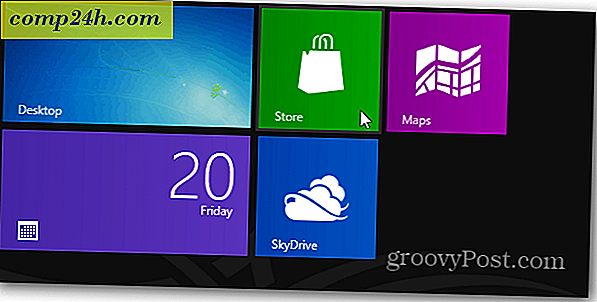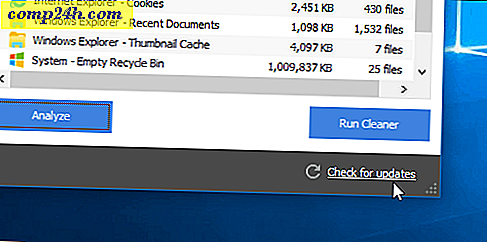Microsoft Excel: A Duplikált bejegyzések egyszerű elérése
Amikor nagy Excel fájlokkal dolgozik, az emberek hajlamosak hibákat követelni és dupla bejegyzést adni a munkalapokhoz. Így találja meg az ismétlődő bejegyzéseket az Excel táblázatokban.
Megjegyzés: Ez akkor működik, ha több oszlopot használ.
Először nyissa meg az ellenőrzendő Excel fájlt. Ezután kattintson az Adat fülre.

Kattints a Speciális sort a Rendezés és a Szűrő lehetőségek közül. 
A Művelet menüben válassza a Másolás másik helyre lehetőséget.

Most jelölje ki a tartománymezőt, hogy kiválassza a kettős bejegyzések ellenőrzéséhez szükséges adatokat. Válassza ki azt a területet is, ahol be szeretné illeszteni a szűrt eredményeket, ellenőrizze a Csak egyedi mezők opciót, majd kattintson az OK gombra.

Az Excel az eredményt a kijelölt területen jeleníti meg, kivéve a kettős bejegyzést. Válasszon új lapot vagy munkafüzetet az igényei szerint.
Az eljárás egy kicsit más, ha egyetlen oszlopot kíván szűrni. Ha a fenti eljárást használva duplikált bejegyzéseket keres egy oszloplapból, a következő hibaüzenet jelenik meg.

Egyszerre csak egy oszlopban található ismétlődő bejegyzéseket kereshet, az Excelben a feltételes formázási funkciót. Kattintson a Kezdőlap fülre, és válassza a Feltételes formázás lehetőséget.

Bontsa ki a Feltételes formázás menüt, és nyissa meg a Jelölje ki a cellaszabályokat >> Dupla értéket .

Megjelenik a Duplikált értékek mező. A kettős bejegyzések formázásának módosítása. Például választottam a piros háttér és színes ismétlődő bejegyzések kitöltésére. Kattintsunk az OK gombra.

Ez kiemeli a kiválasztott színben lévő ismétlődő bejegyzéseket. Ez megkönnyíti a többi mezőtől való megkülönböztetést.

Ha nagy Excel táblázattal rendelkezik, és megkönnyíti a kettős bejegyzések keresését, akkor ez a módszer egyszerű és könnyen használható. Nincs szükség külső gyártókra.